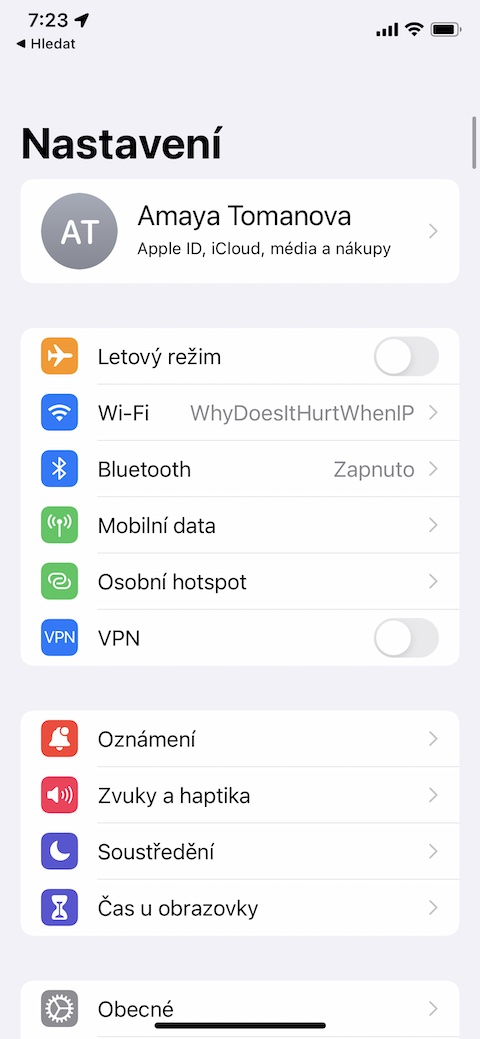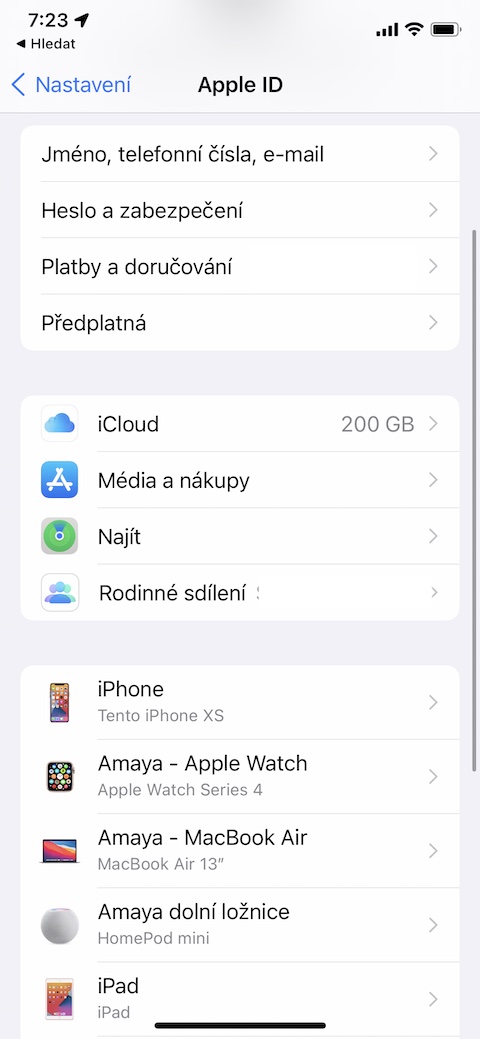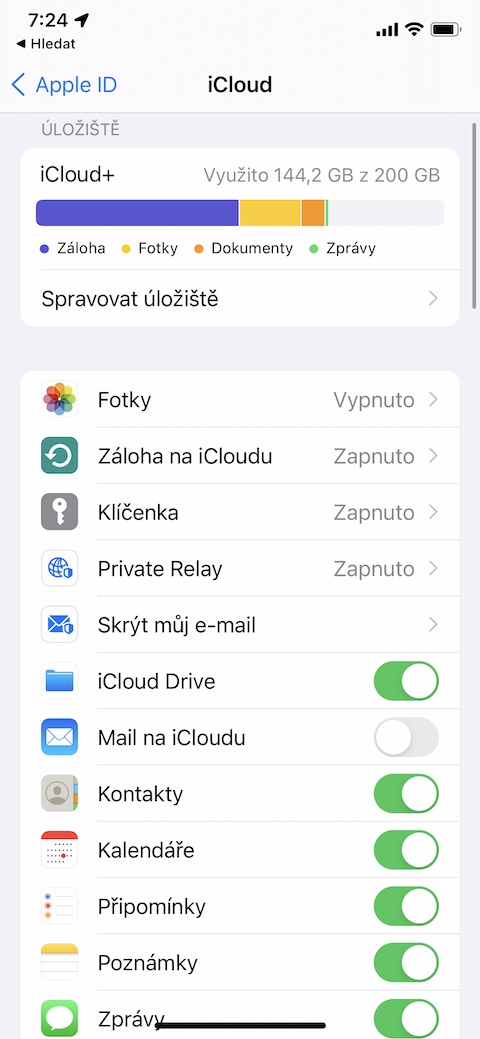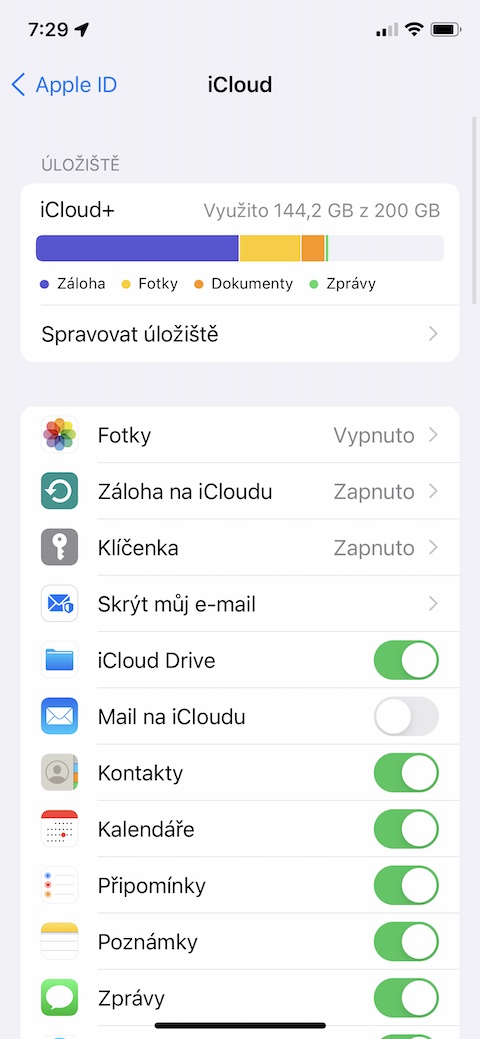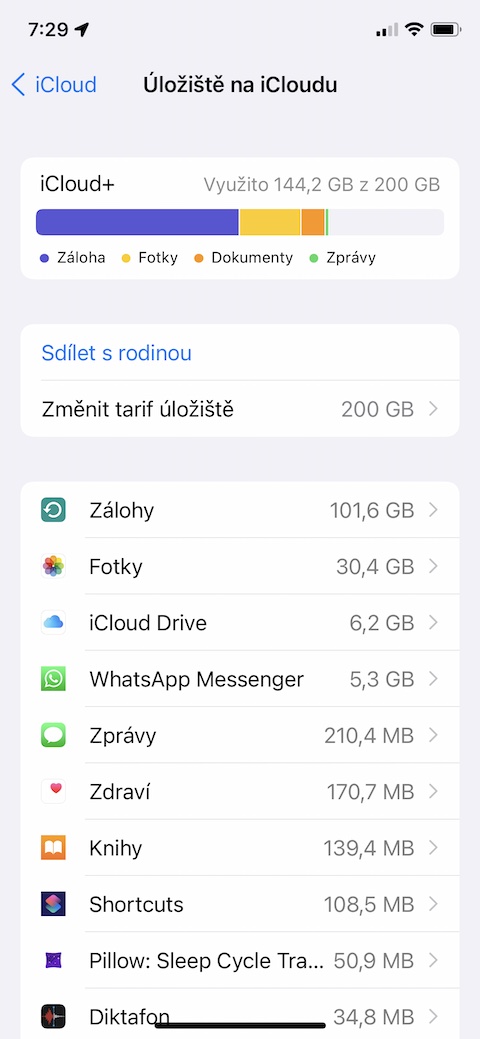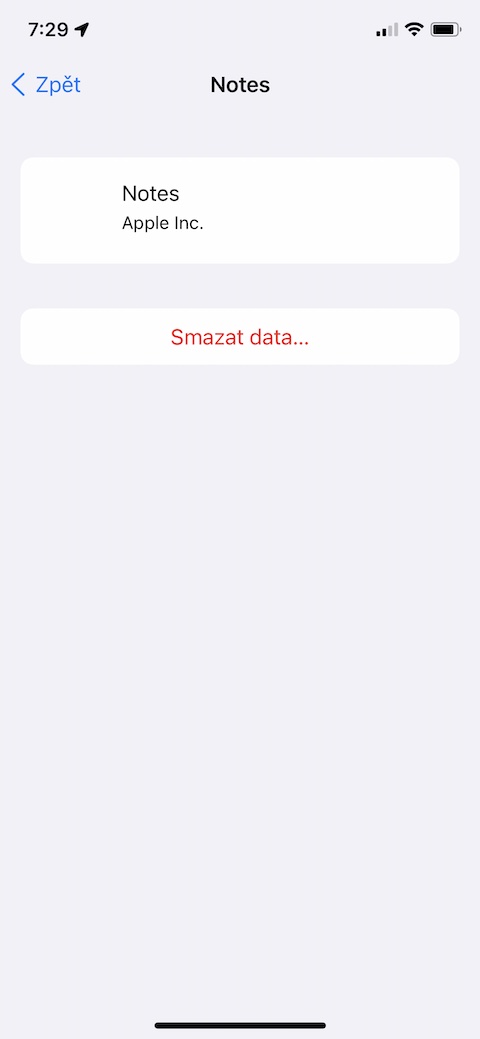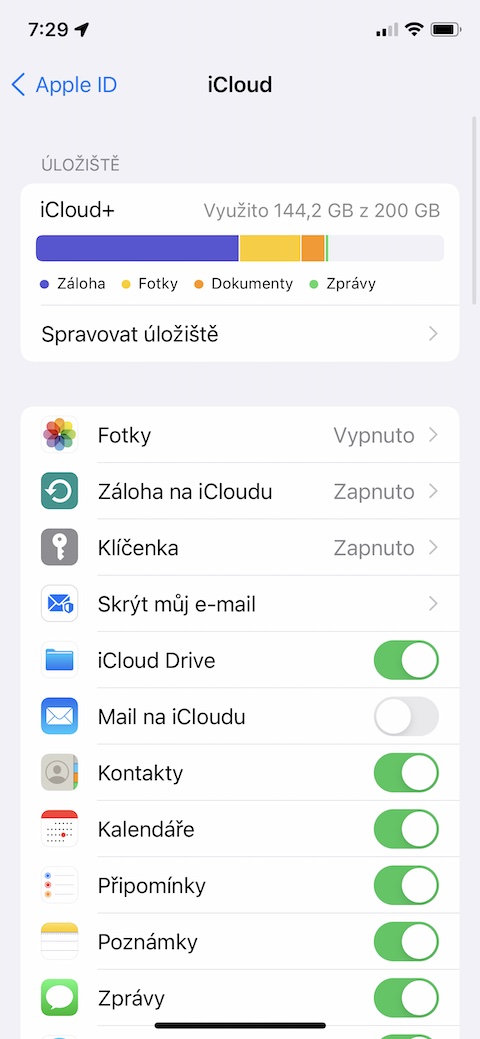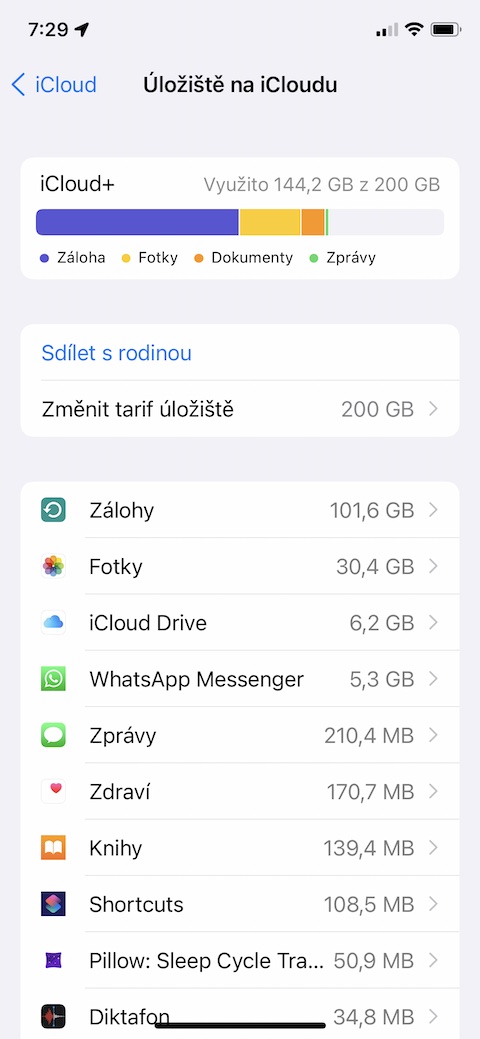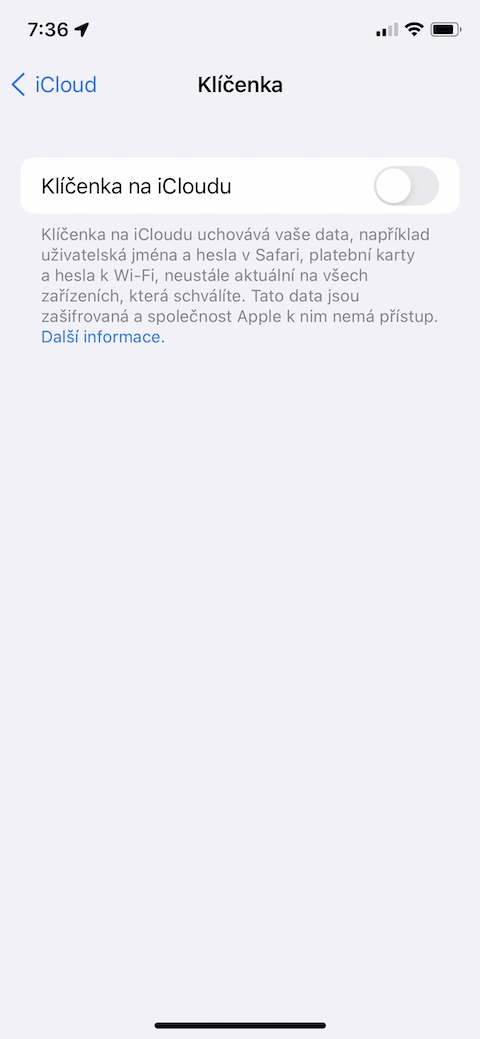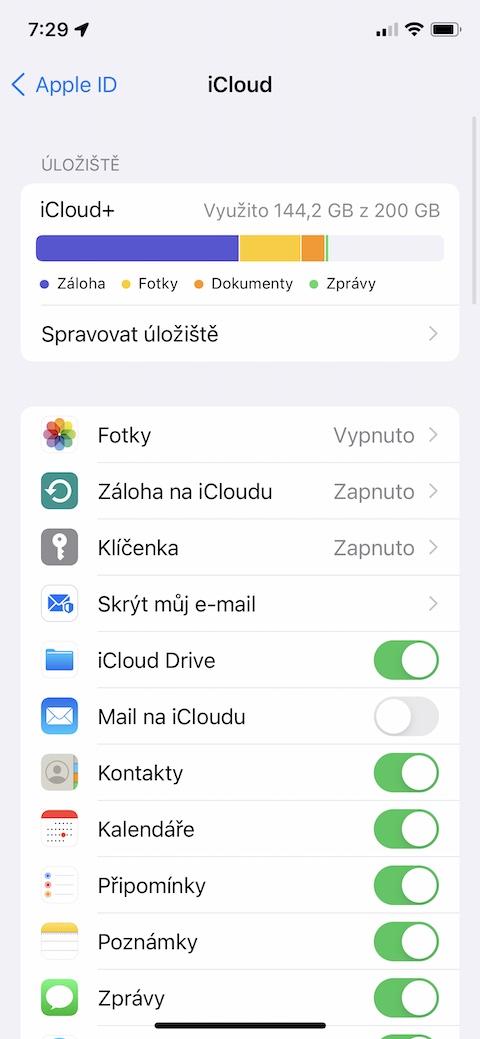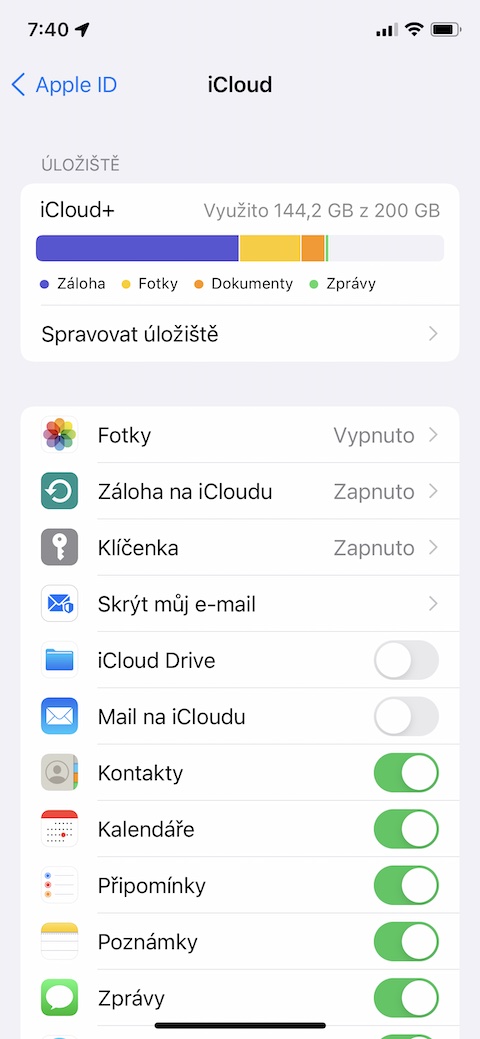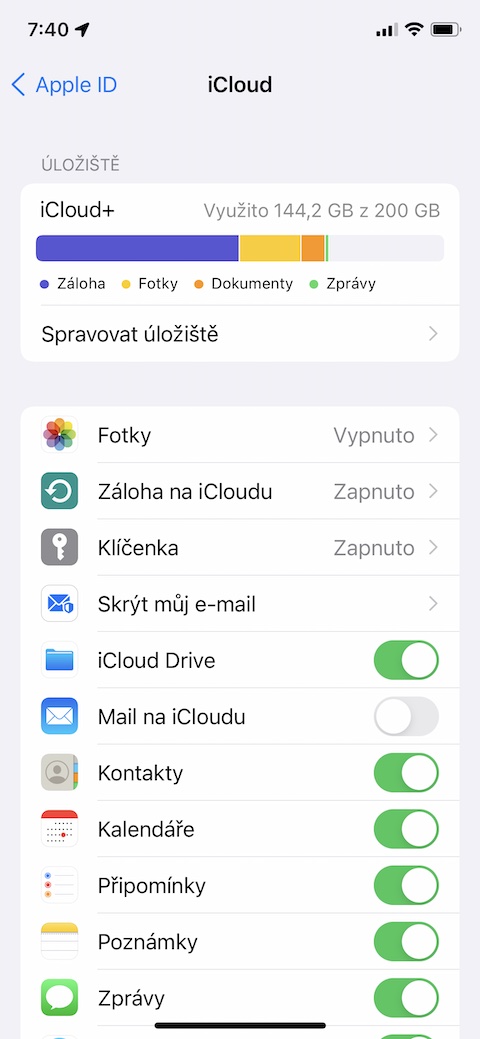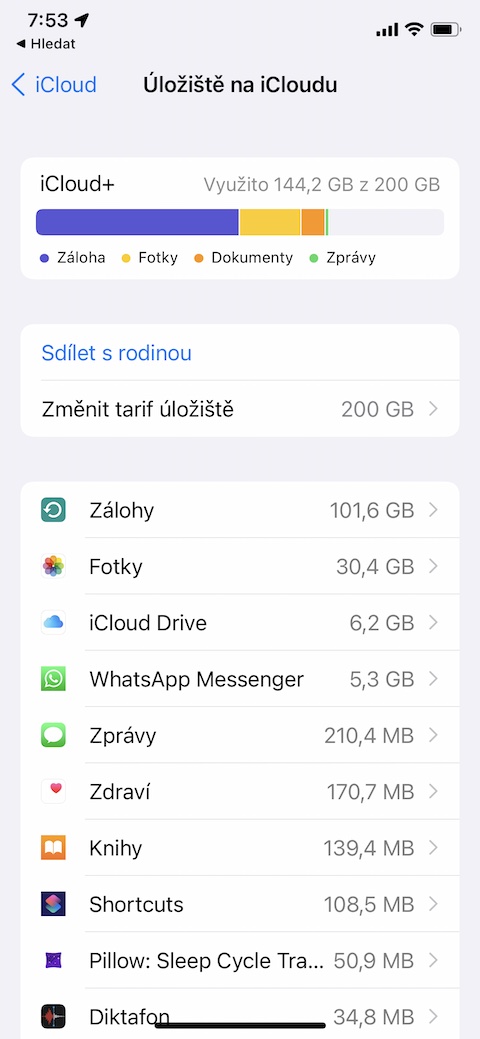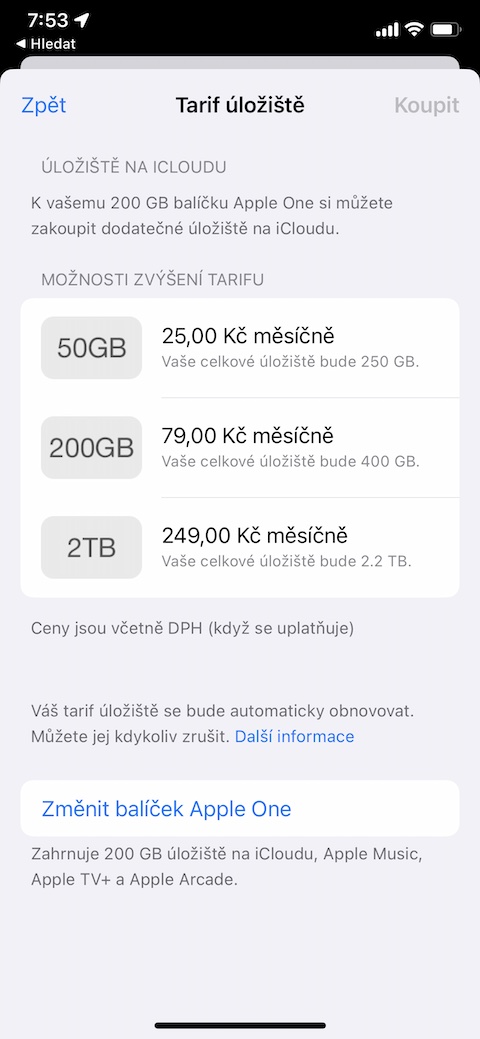Меѓу услугите што ги нуди Apple е и сопственото складирање облак наречено iCloud. Секој сопственик на сметка на Apple ID автоматски добива и основен iCloud план и би било штета да не ја користите оваа корисна услуга. Во денешната статија ќе ве запознаеме со пет совети и трикови кои ќе ви помогнат да го извлечете максимумот од iCloud.
Тоа би можело да биде ве интересира

Контрола врз резервните копии
Можете да направите резервна копија од различни видови содржини од различни апликации на вашиот iPhone на iCloud. Додека некои резервни копии ви се корисни, други често се прилично непотребни и бескорисно заземаат скапоцен простор на вашето складирање. За да приспособите кои апликации ги зачувуваат нивните резервни копии на iCloud, стартувајте на вашиот iPhone Наставени, Кликнете на панел со вашето име -> iCloud, каде што можете оневозможи апликации, што не треба да правите резервна копија на iCloud.
Управување со складирање
Исто така, можете брзо и лесно да управувате со складирањето на iCloud на вашиот уред со iOS и едноставно да ги избришете содржините што повеќе не ги сакате на него. Доволно стартување на поставки, допрете на панел со вашето име -> iCloud -> Управување со просторот, и тука можете да ги извршите сите потребни чекори.
Синџир на клучеви на iCloud
Други корисни функции што ги нуди iCloud вклучуваат т.н Синџир на клучеви на iCloud, кој се користи за безбедно и сигурно складирање на сите ваши лозинки и други доверливи податоци. За да го активирате, стартувајте го на вашиот iPhone Наставени, Кликнете на панел со вашето име -> iCloud -> синџир со клучеви, и активирајте ја ставката Синџир на клучеви на iCloud.
iCloud Drive за лесен пристап
Можете лесно и брзо да зачувате речиси секоја содржина на iCloud Drive. Ако ја активирате оваа меморија на сите ваши уреди, најавени на истиот Apple ID, добивате лесен и непосреден пристап до оваа содржина практично од секаде. За да го активирате iCloud Drive на вашиот iPhone, стартувајте Наставени, Кликнете на панел со вашето име -> iCloud, и активирајте ја ставката во списокот iCloud Drive.
Преглед на тарифи
iCloud нуди неколку различни планови во зависност од тоа колку простор за складирање ви треба или дали сакате да го споделите вашиот простор со други членови на семејството како дел од Family Sharing. Можете да добиете преглед на тарифите со вклучување на вашиот iPhone Наставени, Кликнете на панел со вашето име -> iCloud -> Управување со просторот -> Променете го планот за складирање.